- Steam'i her başlattığınızda, istemci veya birden fazla oyun için bir güncelleme var gibi görünüyor.
- Yazılımınızı güncel tutmak iyi bir uygulama olsa da bazen başka bir şey için bant genişliğine ihtiyaç duyarsınız.
- Steam'i nasıl kişiselleştireceğiniz ve karşılaşabileceğiniz herhangi bir hatayı nasıl düzelteceğinizle ilgili daha fazla kılavuz, sayfamızda bulunabilir. Buhar Desteği Sayfa.
- Steam donanımını, oyunlarını tartışıyoruz ve size en iyi fırsatları ayrıntılı olarak gösteriyoruz. Buhar Bölümü. İşaretlemeden kaçırmayın.
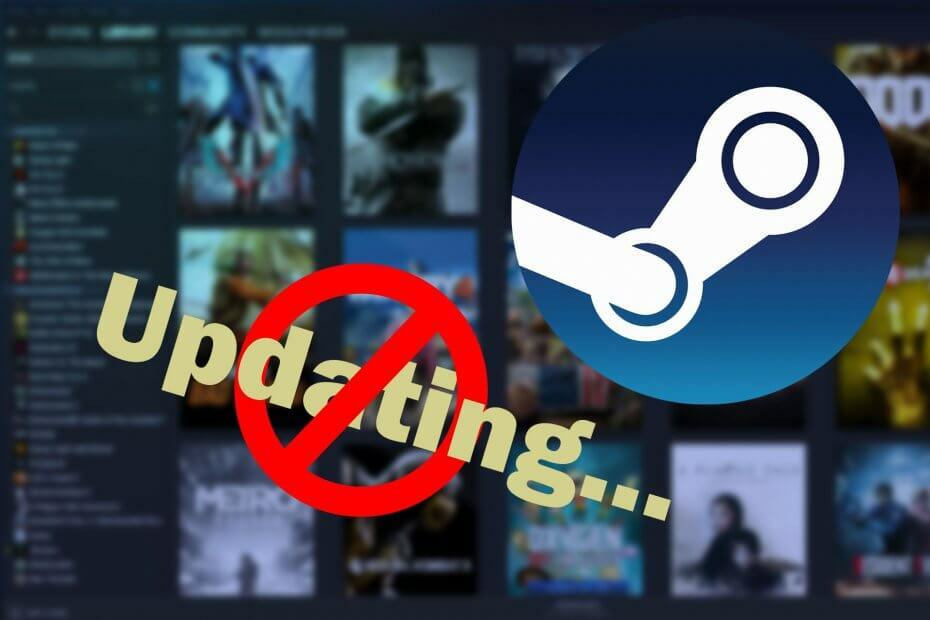
- Sıcak sekme katili ile CPU, RAM ve Ağ sınırlayıcı
- Twitch, Discord, Instagram, Twitter ve Messengers ile doğrudan entegre
- Dahili ses kontrolleri ve özel müzik
- Razer Chroma tarafından özel renk temaları ve karanlık sayfaları zorlama
- Ücretsiz VPN ve Reklam engelleyici
- Opera GX'i indirin
Otomatik güncellemeler, genel olarak herhangi bir uygulamada kolayca açılıp kapatılabilir. Ancak Steam otomatik güncellemelerinde durum böyle değil çünkü güncellemeleri tamamen durdurma seçeneği yok.
Varsayılan olarak Steam, bir ağ bağlantısı olduğunda arka planda oyunları otomatik olarak günceller. Bu şekilde, oyunlar her zaman günceldir ve kullanıcının bu konuda endişelenmesine gerek yok.
Ancak, yoğun bir ağ görevi yaparken Otomatik güncelleme işlemi arka planda başlarsa, bu bir sorundur. İşler önemli ölçüde yavaşlayacak. Bu, özellikle sınırlı bağlantılar.
Steam'in otomatik güncellemelerini devre dışı bırakabilir miyim? Evet, otomatik güncelleme zamanlamasını değiştirerek yapabilirsiniz. Varsayılan olarak, her zaman olarak ayarlanmıştır ve değiştirmezseniz tüm internet bağlantınızı tüketecektir. Ayrıca aynı anda yalnızca bir oyun için otomatik güncellemeyi devre dışı bırakabilir veya Steam başlatma işlemini tamamen durdurabilirsiniz.
Steam'in oyunları otomatik olarak güncellemesini nasıl durdurabilirim?
- Otomatik güncelleme zamanlamasını değiştirin
- Tek bir oyunda Otomatik güncellemeyi durdur
- Steam'in başlangıç sürecini devre dışı bırakın
- Steam İstemcisi otomatik güncellemesini devre dışı bırak
1. Otomatik güncelleme zamanlamasını değiştirin
- Başlatmak Buhar
- Üst menüde, seçin Buhar/Görünüm ve sonra Ayarlar
- Sol yan panelde üzerine tıklayın İndirilenler
- Sağ bölümde, İndirme Kısıtlamaları altında, arasında yalnızca otomatik güncelleme oyunları seçeneğini seçin ve ardından ihtiyaçlarınıza en uygun zaman aralığını ekleyin.
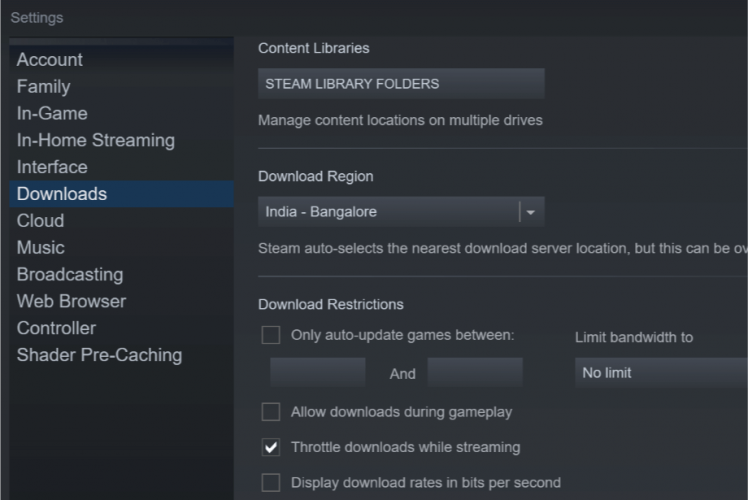
Güncellemelerle ilgili gelecekteki sorunlardan kaçınmak için şunları yapabilirsiniz: belirli güncelleme programları ayarla çalışma saatlerinizin dışında. Windows 10 PC'nizi hiçbir şey için kullanmadığınız zaman, gece geç saatlerde iyi bir zaman olacaktır.
Bu çözümün yalnızca gelecekteki güncellemeler için geçerli olduğunu belirtmeliyiz. Bir oyun zaten bir güncelleme ile planlanmışsa, güncelleme yapana kadar oyunu oynayamazsınız.
Ek olarak, şunları da yapabilirsiniz: bant genişliğini sınırla Windows 10 bilgisayarınızı kullanırken bazen arka plan güncellemesinin çalışması durumunda güncellemeleri indirmek için.
Bunu yapmak için, sadece yukarıdaki adımları izleyin ve İndirme Kısıtlamalarının hemen yanında bir Bant genişliğini sınırla Aşağıya doğru açılan menü. Seç en düşük mümkün olan miktar (genellikle 16 kb/sn).
Steam erişimi reddedildi: Bu kılavuz için teşekkür edeceksiniz
2. Tek bir oyunda Otomatik güncellemeyi durdur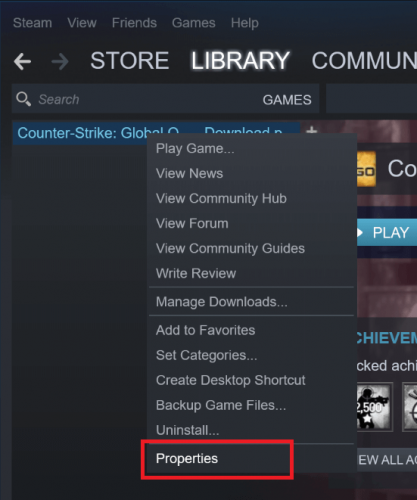
- Başlatmak Buhar
- git Kütüphane
- İlgilendiğiniz belirli bir oyuna sağ tıklayın ve seçin özellikler
- Yeni bir pencere açılacaktır. Tıklamak Güncellemeler sekme
- Altında Otomatik güncellemeler açılır menüyü tıklayın
- Şimdi 3 seçeneğiniz var: Bu oyunu her zaman güncel tut, Bu oyunu yalnızca başlattığımda güncelle, Yüksek Öncelik: Bu oyunu her zaman diğerlerinden önce otomatik olarak güncelle. seçin Bu oyunu yalnızca başlattığımda güncelle seçenek.
- Hatırla internet bağlantınızı devre dışı bırakın ilgili oyuna başlamadan önce her seferinde.
Bu çözüm, tek bir oyunda tüm otomatik güncellemeleri durdurmanıza olanak tanır. Birçok kullanıcı tarafından onaylanmıştır ve çok etkilidir.
Eğer senin internet bağlantısı devre dışı, Steam sunuculara bağlanamayacak ve otomatik güncelleme işlemi başlamayacaktır. Oyunu herhangi bir kesinti olmadan oynayabileceksiniz.
Çözüm bir tılsım gibi çalışsa da, Kütüphanede çok fazla oyununuz varsa biraz sıkıcı olacaktır.
3. Steam'in başlangıç sürecini devre dışı bırakın
- Başlatmak Buhar
- Üst menüde, seçin Buhar/Görünüm ve sonra Ayarlar

- Sol yan panelde, Arayüz
- İşareti kaldırın Bilgisayarım başladığında Steam'i çalıştırın
- Kaydet ve çık
Varsayılan olarak, Windows 10 PC başladığında Steam işlemleri arka planda başlar. Bu şekilde Steam, otomatik güncellemenin her zaman arka planda çalışmasını sağlıyor ve oyunların güncel kalmasını sağlıyor.
Artık Windows 10'u başlattığınızda Steam otomatik olarak açılmayacak ve güncelleme işlemi yalnızca Steam veya Steam oyunu açarak karar verdiğinizde gerçekleşecek.
Steam'in otomatik başlatmasını kapatamıyor musunuz? Bu kılavuz size yardımcı olacaktır
4. Steam İstemcisi için otomatik güncellemeleri devre dışı bırakın
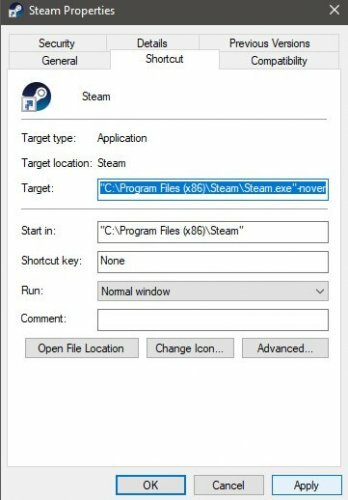
Yöntem 1: Steam kısayoluna başlangıç özellikleri ekleyin
- Steam'inize sağ tıklayın masaüstü simgesi
- git Özellikleri
- şuraya git Hedef alan
- Yoldan sonra aşağıdaki başlangıç bağımsız değişkenlerini ekleyin:
- -noverifyfiles -nobootstrapupdate -skipinitialbootstrap -norepairfiles -overridepackageurl
Yöntem 2: Steam istemcisinin güncellenmesini engelle
- Açık not defteri
- Aşağıdaki satırı yazın: BootStrapperInhibitAll=Etkinleştir
- Dosyayı Steam kurulum klasörüne şu şekilde kaydedin: Steam.cfg
Yöntem 3: Hazırda Bekletmeyi Etkinleştir
- Güç Seçeneklerine Git
- Hazırda Bekletmeyi Etkinleştir
- Bilgisayarınızı kapatmak yerine Hazırda Beklet'i seçin.
Windows 10'da Hazırda Bekletme nasıl etkinleştirilir
Steam istemcisinin güncelleme yapmasını engellemenin yolları olsa da şunu bilmelisiniz. bu son derece cesaret kırıcıValve, müşterinin güvenliğini ve istikrarını sürekli olarak güncellediği için. İstemcinizi en son sürüme güncellemeyerek kendinizi riske atıyorsunuz.
Ancak bu, örneğin büyük bir oyun indiriyorsanız geçici olarak yapmanız gereken bir şey olabilir. ve indirmeniz birkaç gün sürecektir, indirilen dosyalar kapatılacağından sisteminizi kapatamazsınız. kayıp. Hazırda bekletme, sisteminizin mevcut durumunu koruyacak ve indirme işleminiz devam edecektir.
Bununla birlikte, büyük oyunları indirmenin daha iyi yolları vardır, örneğin Steam indirme hızlarınızı hızlandırmak.
Tüm zamanların en sevdiğin Steam oyunu hangisi? Cevabı, sahip olabileceğiniz diğer sorularla birlikte aşağıdaki yorumlar bölümünde bırakın.
Bu yöntem, Steam istemcisi aracılığıyla yüklenen herhangi bir oyunla çalışacaktır.
Sıkça Sorulan Sorular
Hazırda Bekletme modunu kullanarak veya başlatma komutlarıyla güncelleme hizmetini engelleyerek Steam istemcisinin güncellenmesini durdurabilirsiniz. Güncelleme hizmetini durduran bir yapılandırma dosyası da oluşturabilirsiniz.
Söylendiği gibi kılavuzumuzda, Steam istemci ayarlarından veya Görev Yöneticisi aracılığıyla Steam'i engelleyerek otomatik başlatmayı kapatabilirsiniz.
- Sağ tık Steam kitaplığınızdan oyunda
- git Özellikleri > Güncellemeler
- Tıkla Otomatik güncellemeler Aşağıya doğru açılan menü
- Seç Bu oyunu yalnızca başlattığımda güncelle
Bu yöntem, Steam istemcisi aracılığıyla yüklenen herhangi bir oyunla çalışacaktır.
